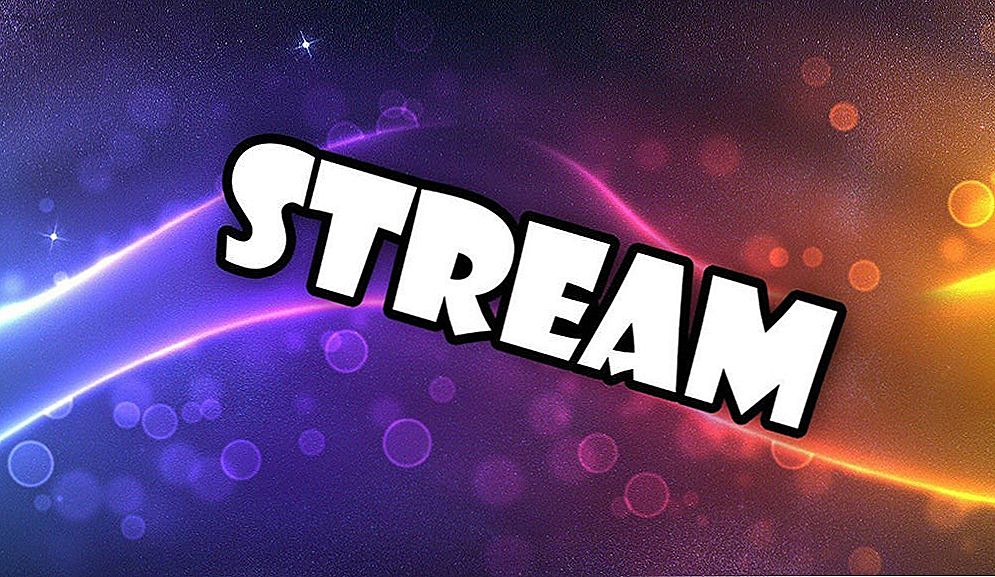U člancima o tome kako instalirati Windows s bljeskalice, već sam opisao neke načine kako stvoriti bootable flash pogon, ali ne sve. Ispod je popis pojedinačnih uputa o ovoj temi, no preporučujem da se prvo upoznate sa samim člankom ispod njega - u njemu ćete naći nove, jednostavne i zanimljive načine za stvaranje bootable USB bljeskalice, ponekad i jedinstvene.
U člancima o tome kako instalirati Windows s bljeskalice, već sam opisao neke načine kako stvoriti bootable flash pogon, ali ne sve. Ispod je popis pojedinačnih uputa o ovoj temi, no preporučujem da se prvo upoznate sa samim člankom ispod njega - u njemu ćete naći nove, jednostavne i zanimljive načine za stvaranje bootable USB bljeskalice, ponekad i jedinstvene.
- USB flash pogon za pokretanje sustava Windows
- USB flash pogon za pokretanje sustava Windows 8.1
- Stvaranje bootable UEFI GPT flash pogona
- Bootable flash pogon Windows XP
- USB flash pogon za pokretanje sustava Windows 8
- Bootable USB flash pogon Windows 7
- Stvaranje multiboot flash pogona (za instaliranje raznih operativnih sustava, pisanje live CD-a i drugih namjena)
- Bootable USB bljesak voziti MacOS Sierra
- DOS bootable USB bljesak voziti
Ovaj će pregled pogledati besplatne alate koji vam omogućuju stvaranje USB medija za podizanje sustava za instalaciju sustava Windows ili Linux, kao i programe za pisanje multiboot flash pogona. Postoje i mogućnosti za stvaranje USB pogona za pokretanje sustava Windows 10 i 8 bez instaliranja i korištenja Linuxa u načinu rada Live bez ponovnog pokretanja računala. Sve veze za preuzimanje u članku dovode do službenih web mjesta programa.
Ažuriraj 2018. Od pisanja ovog pregleda programa za kreiranje bootable flash pogona, pojavile su se nekoliko novih mogućnosti za pripremu USB pogona za instaliranje sustava Windows, koje smatram neophodnim dodati ovdje.Sljedeća dva odjeljka su ove nove metode, a zatim "stare" metode koje nisu izgubile svoju važnost (prvo o multiboot pogonima, a posebno o stvaranju bootable Windows bljesak Pogoni različitih verzija, kao i opisuje nekoliko pomoćnih korisnih programa).
USB flash pogon za pokretanje sustava Windows 10 i Windows 8.1 bez programa
Oni koji imaju suvremeno računalo opremljeno matičnom pločom UEFI (korisnik novajlija može odrediti UEFI koristeći grafičko sučelje pri ulasku u BIOS) i koji trebaju napraviti bootable USB flash pogon za instalaciju sustava Windows 10 ili Windows 8.1 na ovom računalu Nemojte koristiti programe treće strane za stvaranje flash pogona za podizanje sustava.
Sve što trebate upotrijebiti: EFI boot support, USB pogon formatiran u FAT32 i po mogućnosti originalnu ISO sliku ili disk s naznačenim verzijama sustava Windows OS (za neorganske, to je sigurnije korištenje izrade UEFI USB bljeskalice pomoću naredbenog retka, što je opisano kasnije u ovom materijal).

Ova je metoda detaljno opisana u uputama. USB flash pogon za pokretanje bez programa (otvara se na novoj kartici).
Alat za stvaranje medija za instalaciju sustava Microsoft Windows
Dugo vremena Windows 7 USB / DVD Download Tool bio je jedini službeni Microsoft uslužni program za kreiranje bootable USB flash pogona (izvorno dizajniran za Windows 7, opisan kasnije u ovom članku).
Više od godinu dana nakon izdavanja sustava Windows 8 objavljen je sljedeći službeni program - alat za izradu medija za instalaciju sustava Windows za snimanje USB instalacijskog pogona s distribucijom sustava Windows 8.1 potrebne verzije. A sada je objavljen sličan uslužni program tvrtke Microsoft za snimanje pokretačkog bloga za pokretanje sustava Windows 10.

S ovim besplatnim programom možete jednostavno izraditi bootable USB ili ISO sliku odabirom profesionalca za jedan jezik ili osnovnu verziju sustava Windows 8.1, kao i instalacijskog jezika, uključujući ruski. Istodobno, službeni paket distribucije preuzima se s web mjesta tvrtke Microsoft, što može biti važno za one kojima je potreban izvorni sustav Windows.

Detaljne upute za korištenje ove metode i kako preuzeti program s službenog Microsoftovog web mjesta za Windows 10 su ovdje, za Windows 8 i 8.1 ovdje: https://remontka.pro/installation-media-creation-tool/
Multiboot flash diskovi
Prije svega, razgovarat ću o dva alata dizajnirana za stvaranje multi-boot flash pogona - nezamjenjiv alat za bilo koji čarobnjak za popravak računala i, ako imate vještine, velika stvar za redovnog korisnika računala. Kao što naziv implicira, multiboot flash pogon omogućuje dizanje u različitim načinima i za različite namjene, na primjer, na jednom bljeskalicom može biti:
- Instaliranje sustava Windows 8
- Kaspersky Rescue Disk
- Hirenov Boot CD
- Instaliranje Ubuntu Linuxa
To je samo primjer, u stvari, komplet može biti potpuno drugačiji, ovisno o ciljevima i postavkama vlasnika takvog bljeskalice.
WinSetupFromUSB
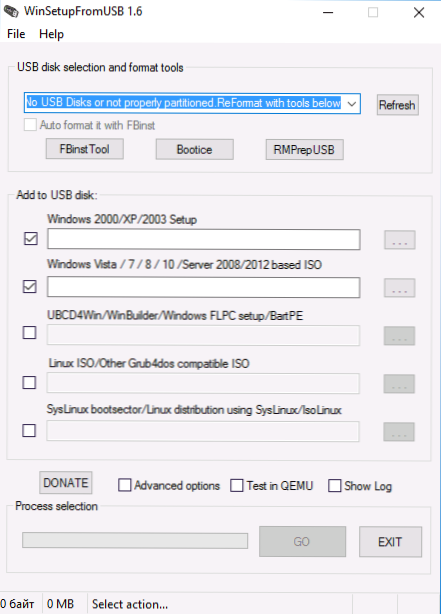
Glavni prozor WinsetupFromUSB 1.6
Po mom osobnom mišljenju, jedan od najprikladnijih alata za stvaranje bootable flash pogon. Funkcije programa su široke - u programu možete pripremiti USB pogon za naknadnu pretvorbu u podizanje sustava, formatirati ga na različite načine i stvoriti potrebni zapis o podizanju sustava, provjeriti bootable USB flash drive u QEMU.
Glavna funkcija, koja se također provodi vrlo jednostavno i jasno, piše bootable USB bljesak voziti s Linux instalacijskih slika, uslužnih diskova i instalacija sustava Windows 10, 8, Windows 7 i XP (verzije poslužitelja su također podržane). Korištenje nije tako jednostavno kao u nekim drugim programima u ovom pregledu, ali, ipak, ako manje ili više razumijete kako se takvi mediji rade, to neće biti teško za vas razumjeti.
Saznajte detaljne detaljne upute o stvaranju bootable flash pogona (i multi-boot sustava) za korisnike novaka, a ne samo ovdje, kao i preuzmite najnoviju verziju programa ovdje: WinSetupFromUSB.
Besplatni SARDU program za stvaranje multiboot flash pogona
SARDU je jedan od najfunkcionalnijih i najjednostavnijih, unatoč nedostatku sučelja ruskog jezika, programe koji vam omogućuju da jednostavno napišete pogon s više čizma s:
- Slike sustava Windows 10, 8, Windows 7 i XP
- Pobijedite PE slike
- Linux distribucije
- Antivirusni diskovi za podizanje sustava i pogoni za podizanje sustava s uslužnim programima za reanimaciju sustava, postavljanje particija na diskove itd.
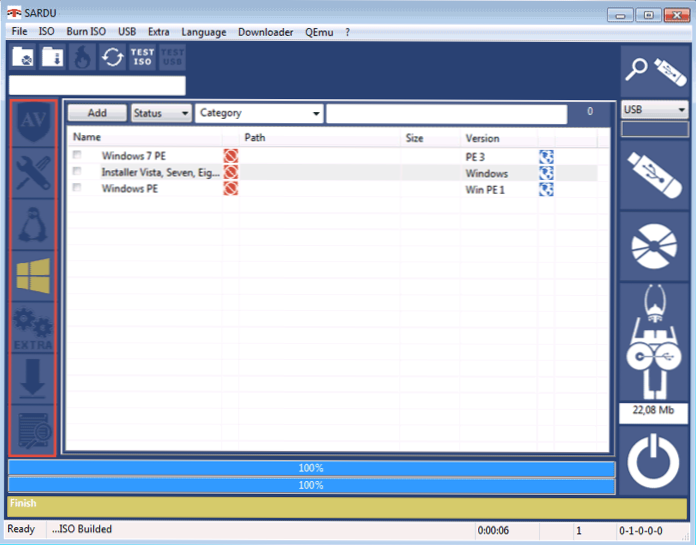
Istovremeno, za mnoge slike u programu ugrađeni učitavač s Interneta. Ako sve metode stvaranja višebogatnog flash pogona koje su do sada testirane još uvijek nisu bile na vama, preporučujem da pokušam: Multiboot flash pogon u SARDU.
Easy2Boot i Butler (Boutler)
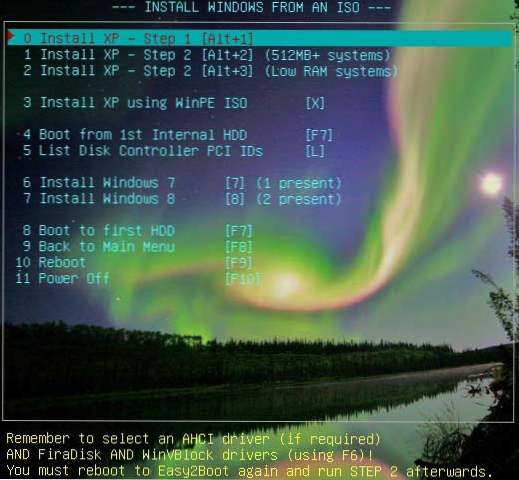
Programi za kreiranje bootable i multiboot bljesak voziti Easy2Boot i Butler su vrlo slični jedni drugima u načinu na koji oni rade. Općenito, ovo načelo je sljedeće:
- Pripremate USB pogon na poseban način.
- Kopirajte ISO snimke na stvorenu strukturu mapa na bljeskalici
Kao rezultat toga, dobivate bootable disk sa slikama distribucija sustava Windows (8.1, 8, 7 ili XP), Ubuntu i drugih Linux distribucija, uslužnih programa za vraćanje računala ili liječenje virusa.Zapravo, broj ISO-ova koji možete koristiti ograničen je samo na veličinu pogona, što je vrlo povoljno, posebno za profesionalce koji ga zaista trebaju.

Među nedostatkom oba programa za početnike, možete primijetiti potrebu da razumijete što radite i da biste mogli ručno unijeti izmjene na disku, ako je potrebno (sve ne funkcionira prema očekivanjima). Istodobno, Easy2Boot, s obzirom na dostupnost pomoći samo na engleskom i nepostojanje grafičkog sučelja, nešto je složeniji od Boutlera.
- Izrada bootable USB pogona u Easy2Bootu
- Korištenje Butlera (Boutler)
XBoot
XBoot je besplatan uslužni program za stvaranje multiboot flash pogona ili ISO disk slike s nekoliko verzija Linuxa, uslužnih programa, protuvirusnih kompleta (npr. Kaspersky Rescue), Live CD-a (Hiren's Boot CD). Windows nije podržan. Međutim, ako nam je potreban vrlo funkcionalan multi-boot flash pogon, možemo najprije stvoriti ISO u XBootu, a zatim upotrijebiti dobivenu sliku u uslužnom programu WinSetupFromUSB. Dakle, kombinirajući ova dva programa, možemo dobiti multiboot flash pogon za Windows 8 (ili 7), Windows XP i sve što smo napisali u XBootu. Možete preuzeti na službenoj web stranici https://sites.google.com/site/shamurxboot/
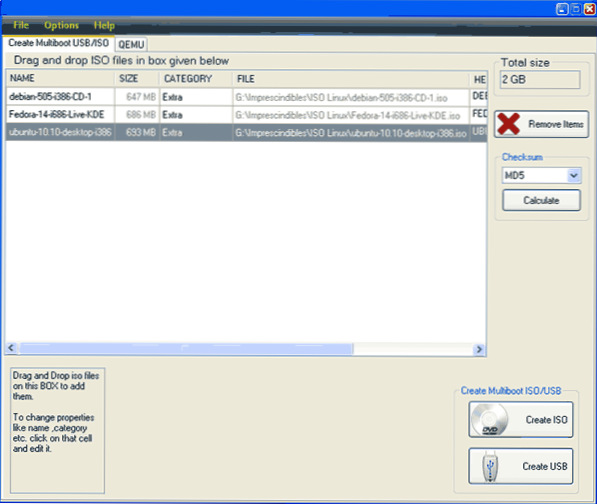
Slike Linuxa u XBootu
Stvaranje medija za podizanje sustava u ovom programu obavlja se jednostavnim povlačenjem potrebnih ISO datoteka u glavni prozor. Zatim ostaje kliknuti "Stvori ISO" ili "Stvori USB".
Druga mogućnost programa je preuzeti potrebne diskove odabirom ih s prilično opsežnog popisa.
Bootable windows bljesak Pogoni
Ovaj dio sadrži programe čija je svrha prijenos instalacijskih datoteka operacijskog sustava Windows na USB bljesak vozilo radi jednostavne instalacije na netbookove ili druga računala koja nisu opremljena pogonima za čitanje optičkih kompaktnih diskova (da li to itko kaže?).
Rufus
Rufus je besplatan alat koji vam omogućuje stvaranje bootable Windows ili Linux flash pogon. Program radi na svim trenutno relevantnim verzijama sustava Windows i među ostalim funkcijama može provjeriti USB bljesak voziti za loše sektore, loše blokove. Također je moguće staviti na bljesak voziti različite alate, kao što su Hiren Boot CD, Win PE i drugi. Još jedna važna prednost ovog programa u najnovijim verzijama je jednostavno kreiranje bootable UEFI GPT ili MBR flash pogona.
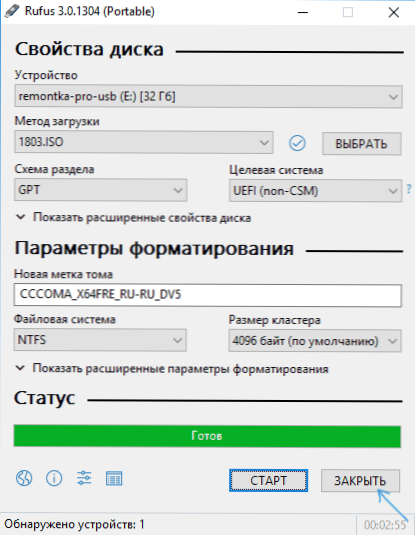
Program je vrlo jednostavan za korištenje, a među ostalim, u najnovijim inačicama može napraviti pogon Windows To Go za pokretanje sustava Windows s flash pogona bez instalacije (samo u Rufusu 2).Pročitajte više: Stvaranje boot-type flash pogona u Rufusu
Microsoft Windows 7 USB / DVD alat za preuzimanje
Uslužni program Windows 7 USB / DVD Download Tool je službeni besplatni program tvrtke Microsoft dizajniran za pisanje bootable flash pogona s Windows 7 ili Windows 8. Unatoč činjenici da je program bio izdan za prethodnu verziju operacijskog sustava, također radi dobro sa sustavom Windows 8 i Windows 10 , Možete je preuzeti na službenom Microsoftovu web mjestu. ovdje
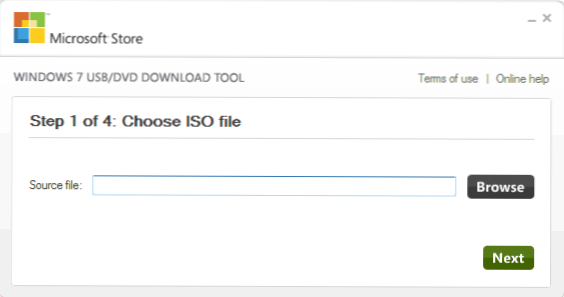
Odabir ISO slike sustava Windows u uslužnom programu tvrtke Microsoft
Korištenje ne predstavlja poteškoće - nakon instalacije, morat ćete odrediti put do datoteke diskovne diskete sustava Windows (.iso), odrediti koji USB disk za snimanje (svi će podaci biti izbrisani) i pričekati da se rad dovrši. To je, spremna USB bljesak voziti s Windowsima 10, 8 ili Windows 7 spreman.
Bootable USB bljesak voziti u naredbenom retku sustava Windows
Ako trebate flash pogon za instalaciju sustava Windows 8, 8.1 ili Windows 7, tada nije potrebno koristiti programe treće strane za stvaranje. Štoviše, neki od tih programa su jednostavno grafičko sučelje, radeći istu stvar koju možete učiniti sami pomoću naredbenog retka.

Proces stvaranja bootable flash pogona u naredbenom retku sustava Windows (uključujući UEFI podršku) je sljedeći:
- Pripremate flash pogon pomoću diska u naredbenom retku.
- Kopirajte sve instalacijske datoteke operacijskog sustava u pogon.
- Ako je potrebno, izvršite neke promjene (na primjer, ako je UEFI podrška potrebna prilikom instaliranja sustava Windows 7).
Ne postoji ništa teško u takvom postupku, a ako slijedite upute, čak će i novi korisnici nositi se. Upute: UEFI bootable USB bljesak voziti u naredbenom retku sustava Windows
USB bljesak voziti s Windowsima 10 i 8 u WinToUSB Free
WinToUSB Free program vam omogućuje da napravite bootable USB flash pogon ne za instalaciju sustava Windows 10 i 8, već za pokretanje izravno s USB pogona bez instalacije. Istodobno, u mom iskustvu, bolje se suočava s ovim zadatkom od analoga.

Kao izvor za sustav snimljen na USB, može se koristiti ISO slika, Windows CD ili čak operacijski sustav već instaliran na računalu (iako zadnja mogućnost, ako se ne pogriješim, nije dostupna u besplatnoj verziji). Saznajte više o WinToUSB i drugim sličnim uslužnim programima: Pokrenite sustav Windows 10 s flash pogona bez instalacije.
WiNToBootic
Još jedan besplatan i savršeno uslužni program za stvaranje bootable USB bljesak voziti s Windows 8 ili Windows 7. Malo poznat, ali, po mom mišljenju, vrijedan program.
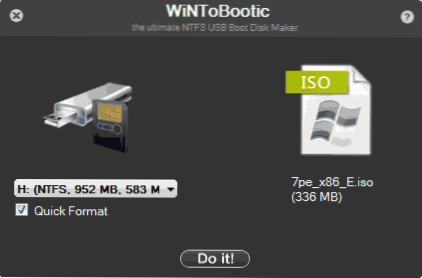
Stvorite bootable USB u WiNToBootic
Prednosti WiNTBootic u odnosu na Windows 7 USB / DVD Alat za preuzimanje:
- Podrška za ISO slike iz sustava Windows, dekomprimirana mapa s OS ili DVD-a
- Nema potrebe instalirati na računalo
- Visoka brzina
Korištenje programa je jednostavan kao prethodni uslužni program - označavamo lokaciju datoteka za instalaciju sustava Windows i bljesak voziti ih za pisanje, nakon čega čekamo da program završi.
WinToFlash uslužni program
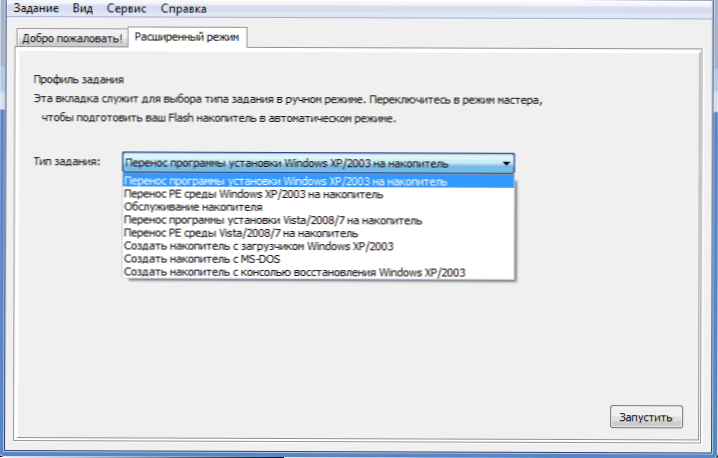
Zadaci u programu WinToFlash
Ovaj besplatni prijenosni program omogućuje stvaranje bootable USB flash pogona s instalacijskih CD-ova sustava Windows XP, Windows Vista, Windows Server 2003 i 2008. Ne samo to: ako vam je potreban USB flash pogon za MS DOS ili Win PE, možete ga i izraditi koristeći WinToFlash. Druga mogućnost programa je stvoriti flash pogon za uklanjanje bannera s radne površine.
Izrada pokretačkog bloga pomoću UltraISO
S obzirom na činjenicu da mnogi korisnici u Rusiji zapravo ne plaćaju program, upotreba UltraISO-ja za stvaranje pokretnih flash diskova prilično je česta. Za razliku od svih ostalih ovdje opisanih programa, UltraISO košta novce i omogućava, između ostalih funkcija dostupnih u programu, stvaranje bootable Windows flash pogona. Postupak stvaranja nije sasvim očit, pa ću je ovdje opisati.

- S USB flash pogonom priključenim na računalo, pokrenite UltraISO.
- Odaberite stavku izbornika (iznad) Učitavanje.
- Navedite put do slike podizanja sustava distribucije koju želite upisati na USB bljesak.
- Ako je potrebno, formatirajte USB bljesak voziti (učinite u istom prozoru), a zatim kliknite "write".
WoeUSB
Ako trebate stvoriti bootable USB flash pogon Windows 10, 8 ili Windows 7 u Linuxu, za to možete koristiti besplatni program WoeUSB.
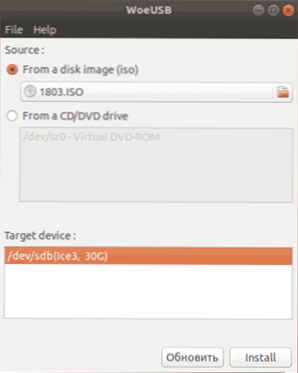
Pojedinosti o instaliranju programa i njegovoj uporabi u članku Bootable USB flash pogon Windows 10 u Linuxu.
Ostali uslužni programi povezani s bootable USB flash pogonima
Sljedeće se prikupljaju dodatni programi koji mogu pomoći pri stvaranju bootable flash pogona (uključujući i Linux), a također nude i neke značajke koje nisu u već spomenutim programima.
Linux Live USB Stvoritelj
Raznovrsne značajke programa za kreiranje bootable flash pogona Linux Live USB Creator su:
- Sposobnost preuzimanja potrebne Linux slike pomoću samog programa s prilično dobrog popisa distribucija, uključujući sve popularne varijante Ubuntu i Linux Mint.
- Mogućnost pokretanja Linuxa iz stvorenog USB pogona u Live modu u sustavu Windows pomoću VirtualBox Portable, koji također automatski instalira Linux Live USB Creator na pogon.
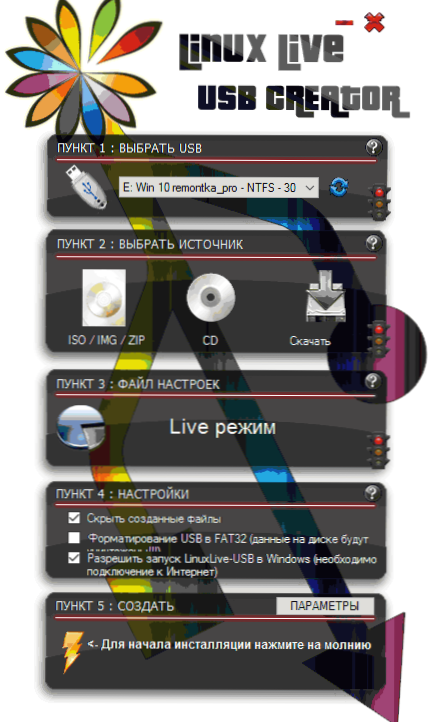
Naravno, mogućnost prisustva računala ili prijenosnog računala s USB Flash pogona Linux Live USB Stvoritelja i instaliranja sustava također je prisutna.
Saznajte više o korištenju programa: Izrada bootable USB bljesak voziti u Linux Live USB Creator.
Windows Bootable Image Creator - stvaranje ISO sustava za podizanje sustava
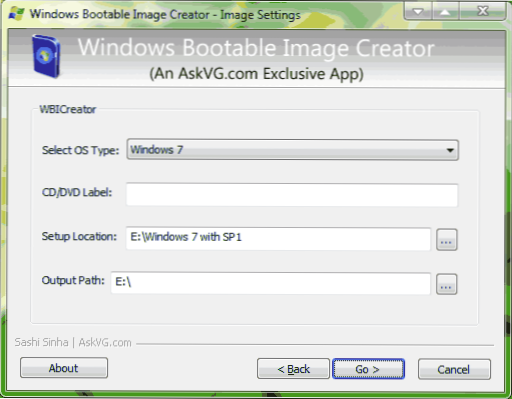
WBI Stvoritelj
WBI Creator - nešto više od općeg broja programa. Ne stvara bootable USB bljesak vozilo, već podizanje slike .ISO disk iz mape s datotekama za instaliranje sustava Windows 8, Windows 7 ili Windows XP. Sve što trebate učiniti jest odabrati mapu u kojoj se nalaze instalacijske datoteke, odaberite verziju operacijskog sustava (za Windows 8, odrediti Windows 7), odrediti željenu DVD naljepnicu (oznaka diska je prisutna u ISO datoteci) i kliknite gumb "Idi". Nakon toga možete izraditi bootable USB bljesak voziti s drugim uslužnim programima s ovog popisa.
Univerzalni usb instalater
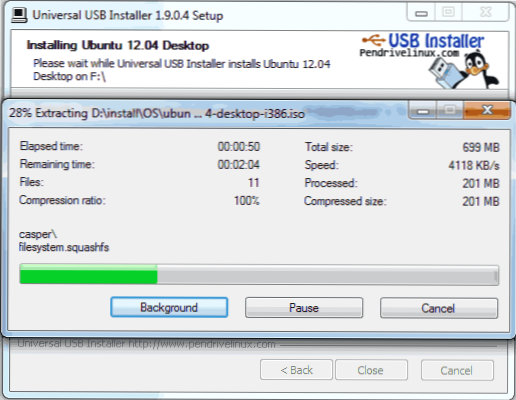
Prozor programa Universal USB Installer
Ovaj program vam omogućuje da odaberete jednu od nekoliko raspoloživih Linux distribucija (i preuzmete ga) i stvorite USB bljesak voziti s njim na brodu. Proces je vrlo jednostavan: odaberite verziju kompleta distribucije, odredite put do mjesta datoteke s ovom distribucijskom kompletom, odredite put do flash pogona preformatted u FAT ili NTFS i kliknite Create. To je sve, ostaje samo čekati.
To nisu svi programi osmišljeni za ove namjene, postoje mnogi drugi za različite platforme i svrhe. Za najčešće, a ne baš zadaće navedene komunalije bi trebalo biti dovoljno. Podsjećam vas da je bootable USB flash pogon s Windowsima 10, 8 ili Windows 7 vrlo jednostavan za stvaranje bez korištenja bilo kakvih dodatnih uslužnih programa - samo pomoću naredbenog retka, o čemu sam detaljno napisao u relevantnim člancima.